
tag indien
Ce tag est mon 23 ème tuto
Ce tutoriel est la propriété de Aurelia Graphic , il est interdit de le distribuer sur un forum ou dans un groupe sans mon autorisation Tutoriel protégé par Vous pouvez changer les tubes , sans changer l'esprit du tuto (Ne pas mettre de tube pin up, cookies , ni de tube sexy sur ce tuto, merci ) |
Pour faire ce tag vous aurez besoin du filtre unlimited 2 toadies, simple, et du matériel
Placer vos sélections dans votre dossier sélection habituel.
1
Ouvrir une image 600x 450
Préparez un dégradé radial avec en avant plan 855931 et en arrière plan C7A177
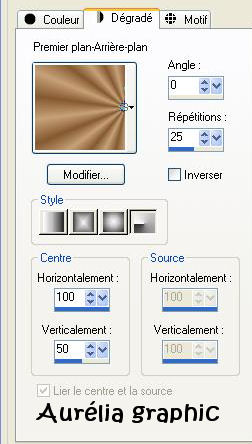
2
Versez le dégradé dans l'image et appliquez le filtre simple : blintz
Effet de bord accentuer davantage.
3
Calque : nouveau calque raster
Sélectionnez tout
Copier l'image 7wh49awf dans la sélection, mettre la transparence du calque à 40%
4
Calque nouveau calque raster
Sélection, charger à partir du disque sel_aurel_3
Transformer la sélection en calque
Verser le dégradé dans votre image
Ombre portée 2-2-70-2, refaire avec -2
Transparence du calque 75%
Renommez cette selection transformée : raster 3
5
Ouvrir image squaw
Copier coller bien à droite et placer le tube sous le calque raster 3,
Effet 3D ombre portée 2-2-70-2
6
Calque nouveau calque raster
Sélection, charger à partir du disque sel_aurel_4
Transformer la sélection en calque
Ombre portée 2-2-70-2, refaire avec -2
Préparez un nouveau dégradé linéaire 45/5
AV ba5f16, AR e8a35a .
Versez le dégradé dans la sélection
Ombre portée comme au point 3, transparence des claques à 50.
Renommez ce calque raster 5
7
Copier coller image indien1 comme un nouveau calque.Placez au centre. Redimensionnez à 80%, Luminance héritée.
Ombre portée 2-2-70-2 noir
8
Copier le tube indien2, coller comme un nouveau calque dans le coin inférieur gauche.
Image miroir.
Ombre portée comme précédemment.
9
Nouveau calque raster
Sélection , charger une sélection à partir du disque. Allez chercher sel_aurel5
Transformer la sélection en calque.
Versez le dégradé dans la sélection
Ombre portée 2-2-70-2, refaire avec -2
Réduire la transparence à 70%
Désélectionner.
Image rotation 45 gauche. Glisser l'image dans l'angle supérieur gauche.
Réduiser l'opacité à 50%
10
Prendre le tube wronpiedreamcatcher2, coller copier comme un nouveau calque, redimensionnez le à 30%, glissez le sous le calque de la sélection5 .
11
Fusionnez tous aplatir.
Copier
12
Sélection, sélectionnez tout
Effet 3D découpe
2-2-80-25 noir. Refaire avec -2.
Sélection, déselectionner.
13
Image ajoutez des bordure de 1 couleur ba5f16
14
Calque, nouveau calque raster.
Image ajouter des bordures de 30 blanche.
Sélectionner avec la baguette magique et copier dans la sélection. (votre image du point 11 doit être restée dans votre presse papier.)
Réduire l'opacité à 75 %
Effet unlimited 2 Toadies blast 'eml 20-150
Déselectionner tout.
15
Sélectionner tout
Sélection, modifier contracter de 15, effet inversé
, Effet 3D Biseautage extérieur
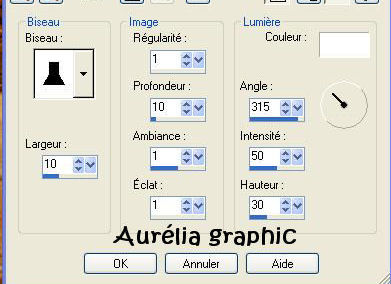
16
Effet 3D Ajoutez des boutons

17
Il ne vous reste plus qu'à signer
et à noter sur votre créa "Tutoriel d'Aurélia"
Voilà vous avez terminé, merci d'avoir fait ce tuto.
Aurélia Graphic 29 juillet 2009
*************************************************************************************************************************************************
Un grand merci à tous ceux qui réalisent le tuto à l'identique et qui n'est pas exposé ici
Vos réalisations : Merci beaucoup c'est magnifique !

Réalisation de Charlie

Réalisation de rabolio

Réalisation de Flomejo

Réalisation de Marie

Réalisation de Rita

Réalisation de Nicole 62
Réalisation de Nall

